2.4. 检查蓝牙设置
- 蓝牙设置:进入“设置” > “蓝牙”,确保蓝牙已开启,并查看是否能找到你的AirPods。如果AirPods显示为已连接但无声音,尝试将AirPods从蓝牙设备列表中删除后重新连接。
3. 有线耳机连接问题
3.1. 检查耳机插头
- 插头检查:确保耳机插头插入手机接口时完全插入,并且没有松动。如果有任何污垢或异物,使用干净的干布或棉签轻轻清洁耳机插头和手机接口。
3.2. 检查耳机接口
- 接口检查:对于配备3.5mm耳机接口的iPhone,检查接口是否有灰尘或污垢。可以使用干净的软刷或压缩空气清洁接口。
3.3. 测试耳机
- 耳机测试:将耳机连接到其他设备(如电脑、其他手机等),检查是否能正常工作。如果耳机在其他设备上也无法工作,可能是耳机本身存在问题,需要维修或更换。
3.4. 使用适配器
- 适配器检查:对于没有3.5mm接口的iPhone,确保你使用的是苹果原装的Lightning转3.5mm耳机接口的适配器。如果适配器有问题,可以尝试更换适配器进行测试。
4. 系统设置和软件问题
4.1. 检查音频设置
- 音频设置:进入“设置” > “声音与触感”,确保音量设置正常。如果使用AirPods或其他蓝牙耳机,确保音频输出选择了正确的设备。可以通过控制中心快速检查音频输出设备,确保选择了正确的耳机。
4.2. 重启手机
- 重启设备:有时候简单的重启操作可以解决很多问题。长按电源按钮,选择“关机”,然后重新开机。
4.3. 关闭其他蓝牙设备
- 关闭其他设备:如果你同时连接了多个蓝牙设备,尝试关闭其他设备,仅保留一个正在连接的耳机,查看是否能解决连接问题。
5. 软件和硬件问题
5.1. 诊断软件问题
- 软件冲突:有时,第三方应用程序可能会导致耳机连接问题。尝试启动到“安全模式”(如果设备支持),或者卸载最近安装的应用程序,查看问题是否得到解决。
5.2. 硬件检查
- 设备检查:如果以上步骤都无法解决问题,可能是手机的耳机接口或蓝牙模块存在硬件故障。联系苹果官方客服或前往苹果授权服务提供商进行专业检查和维修。
6. 其他常见问题和解决方案
6.1. 应用程序权限
- 应用权限:检查是否有应用程序限制了音频输出。进入“设置” > “隐私” > “麦克风”,确保相关应用程序获得了麦克风和音频权限。
6.2. 恢复出厂设置
- 备份数据:在进行恢复出厂设置之前,确保备份所有重要的数据和信息。
- 恢复设置:进入“设置” > “通用” > “还原” > “抹掉所有内容和设置”。恢复出厂设置可以解决由于系统故障导致的耳机连接问题。
总结
苹果耳机连接不上手机可能是由于多种原因造成的,包括耳机电量不足、蓝牙设置问题、耳机接口或适配器问题、软件或硬件故障等。通过检查和调整这些方面,通常可以解决大部分连接问题。如果你尝试了以上所有方法仍然无法解决问题,建议联系苹果官方客服或前往苹果授权维修点进行进一步诊断和维修。
返回搜狐,查看更多